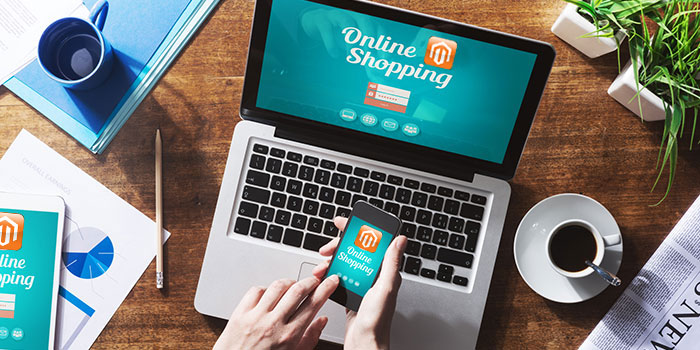
Das wichtigste zu Gutschriften in Magento. Wie Sie eine Gutschrift erstellen und ob man eine Gutschrift nachträglich wieder rückgängig machen kann.
Ein Kunde widerruft einen Teil der Bestellung oder Sie möchten die Versandkosten erstatten?
Wählen Sie die entsprechende Bestellung unter VERKÄUFE – BESTELLUNGEN aus.
Wählen Sie oben rechts im Menü GUTSCHRIFT aus.
Weiter unten in der Übersicht finden Sie ZU ERSTATTENDE ARTIKEL. Hier geben Sie die Menge der zu erstattenden Artikel ein. Die Artikel, die nicht verändert werden sollen, auf 0 setzen. Anschließend direkt darunter auf UPDATE QTY’S klicken.
In der Zusammenfassung im gelben Kasten unten rechts erscheint nun unter Zwischensumme der zu erstattende Betrag. Hier können Sie nun auch noch Versandkosten erstatten, ganz oder auch in Teilbeträgen.
!! Achtung: Möchten Sie ausschließlich die Versandkosten und keine Artikel gutschreiben, müssen Sie dennoch zunächst unter ZU ERSTATTENDE ARTIKEL alle Mengenangaben auf 0 setzen und aktualisieren, sonst erstatten Sie die gesamte Bestellung.
Nein, eine Erstattung kann man nicht zurücknehmen. Was also wenn ein Fehler passiert ist und zu viel erstattet wurde, z.B. weil man vergessen hat, die zu erstattenden Artikel auf 0 zu setzen und eigentlich nur Versandkosten erstatten wollte? In diesem Fall sollte man eine neue Bestellung erstellen und das geht so:
Wählen Sie die entsprechende Bestellung unter VERKÄUFE – BESTELLUNGEN aus. Dokumentieren Sie an dieser Stelle am besten die bestellten Artikel, z.B. durch Ausdrucken.
Wählen Sie oben rechts im Menü BEARBEITEN aus.
Es erscheint ein Warnmeldung: Sind Sie sicher? Diese Bestellung wird storniert und stattdessen eine neue erstellt. Bestätigen Sie mit OK.
Magento öffnet nun ein neues Bestellfenster, in dem alle Kundendaten erfasst sind, auch die zuletzt angesehenen Artikel, der Warenkorb oder Artikel in der Vergleichsliste werden angezeigt. Nun können oben rechts unter ARTIKEL HINZUFÜGEN die bestellten Artikel neu eingegeben werden. Bestätigen mit UPDATE ITEMS AND QTY’S nicht vergessen.
Darunter können Sie die Rechnungsadresse einsehen und eine alternative Versandadresse eingeben, falls nötig.
Darunter wiederum wählen Sie die Zahlart und die Versandart (Pflichtfelder).
Mit Klick auf BESTELLUNG ÜBERMITTELN wird eine neue Bestellung im Namen des Kunden erzeugt. Magento verwendet die selbe Bestellnummer und hängt eine -1 hinten dran. In der neuen Bestellung gibt es dann einen LINK ZU VORHERIGEN BESTELLUNG und in der alten Bestellung umgekehrt einen LINK ZUR NEUEN BESTELLUNG.
Sie können dann die neue Bestellung wie gewohnt abarbeiten.
Wicker | Agentur für Werbung
Susanne Wicker